在当今的技术领域中,对于开发者和技术爱好者来说,掌握在 Mac 系统中配置 Tomcat 环境变量是一项重要的技能,这不仅有助于顺利开展相关的开发工作,还能为解决可能出现的问题提供有力的支持。

我们来了解一下为什么要配置 Tomcat 环境变量,环境变量就像是给系统提供的一组指引,告诉它在需要时如何找到和使用特定的软件或工具,对于 Tomcat 而言,配置环境变量可以让我们更方便地在终端或命令行中启动、停止和管理 Tomcat 服务器,而无需每次都手动切换到其安装目录进行操作。
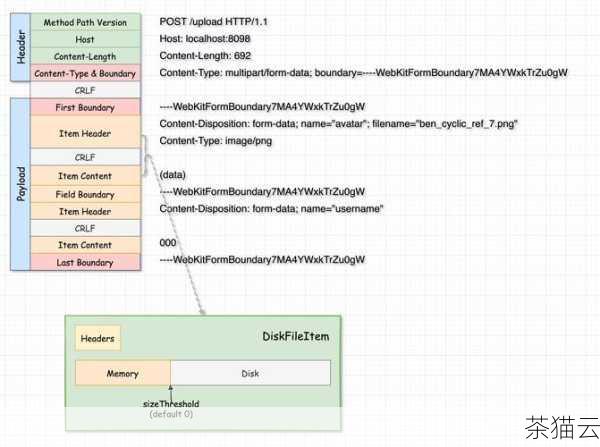
让我们开始实际的配置步骤。
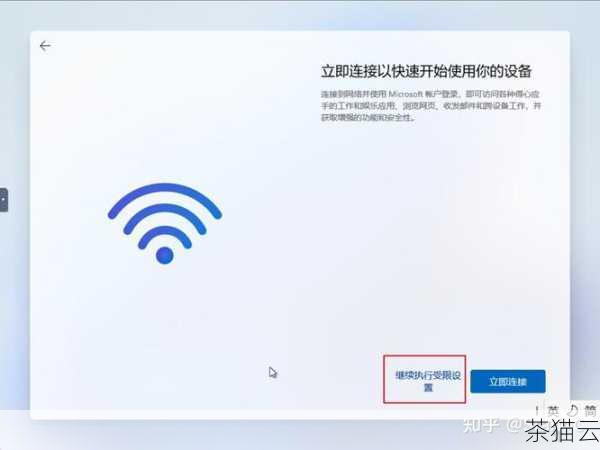
第一步,打开终端应用程序,您可以通过在“应用程序”文件夹中的“实用工具”文件夹中找到它。
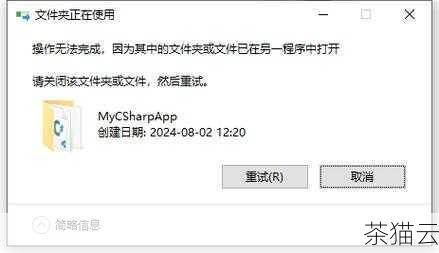
第二步,确定您已经正确安装了 Tomcat,Tomcat 会被安装在“/Library/Tomcat”目录下,但具**置可能因您的安装方式而有所不同。
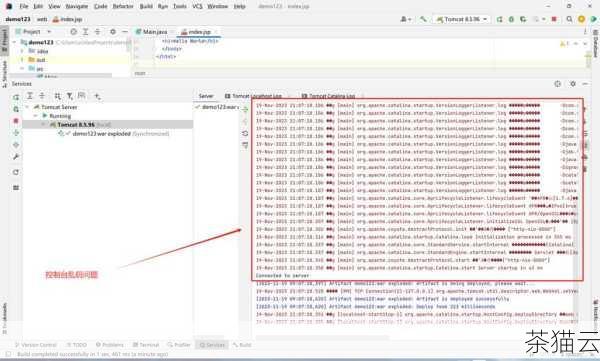
第三步,编辑环境变量配置文件,在终端中输入以下命令来打开配置文件:
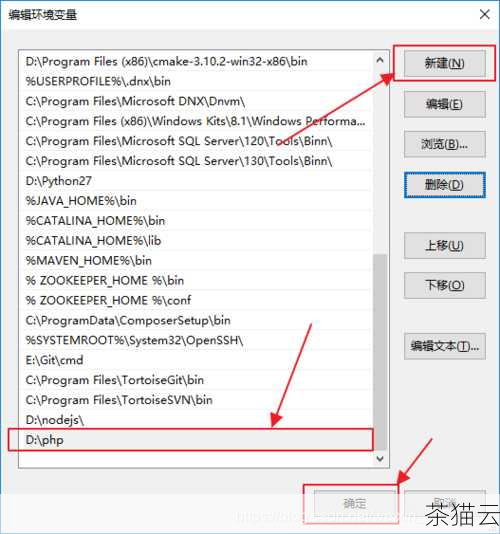
sudo vi ~/.bash_profile
如果提示输入密码,请输入您的 Mac 登录密码。
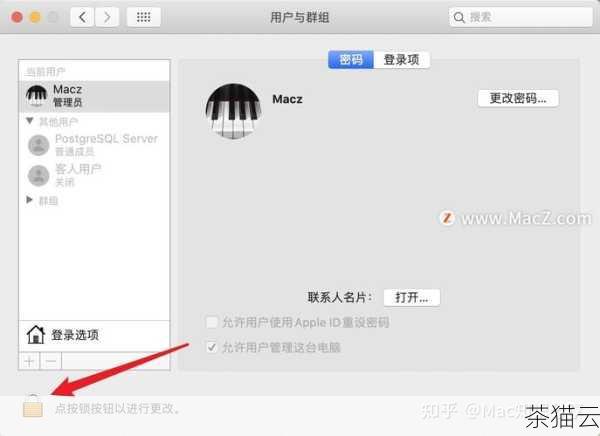
第四步,在打开的文件中,添加以下两行内容(请根据您的实际安装路径进行修改):
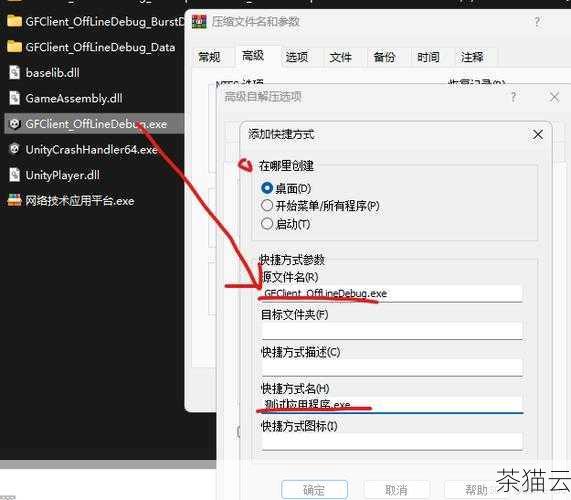
export CATALINA_HOME=/Library/Tomcat export PATH=$PATH:$CATALINA_HOME/bin
第五步,保存并退出编辑,在 vi 编辑器中,先按“Esc”键,然后输入“:wq”并回车。
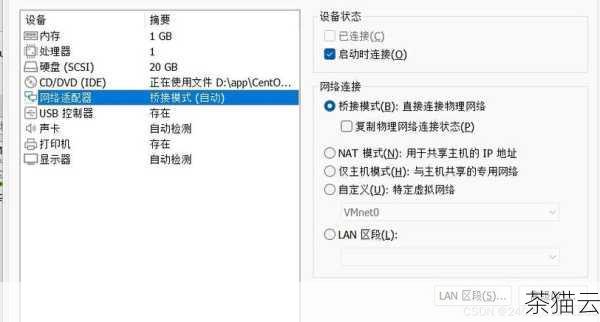
第六步,使配置生效,在终端中输入以下命令:
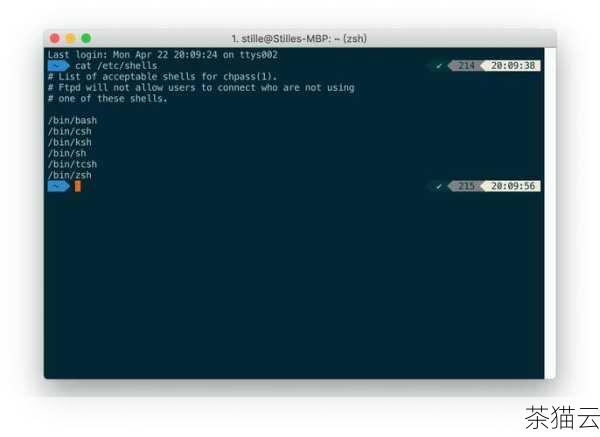
source ~/.bash_profile
完成以上步骤后,您就成功地在 Mac 系统中配置了 Tomcat 环境变量。
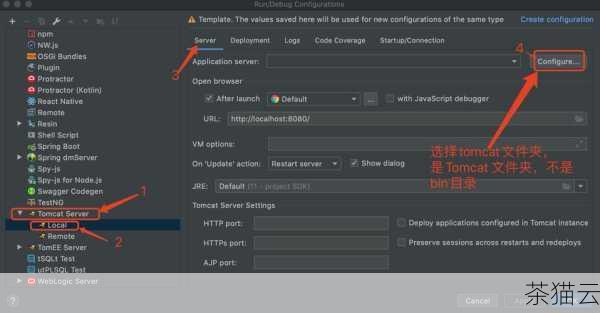
让我们来解答一些与《Mac 配置 Tomcat 环境变量》相关的常见问题:
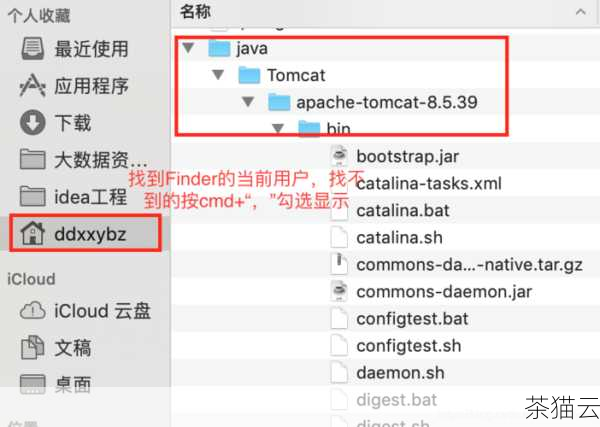
问题一:配置完成后,如何验证环境变量是否配置成功?

您可以在终端中输入“echo $CATALINA_HOME”命令,如果输出了您设置的 Tomcat 安装路径,说明配置成功,您也可以尝试输入“startup.sh”命令来启动 Tomcat 服务器,如果能够正常启动,也表明环境变量配置无误。
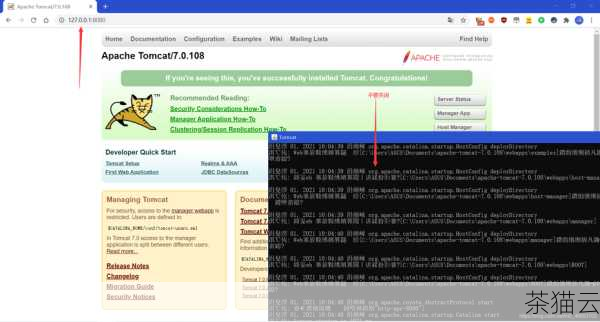
问题二:如果我在配置过程中输入密码错误会怎样?
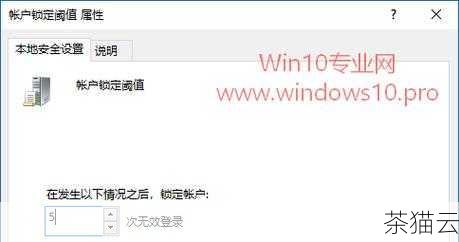
如果您输入的密码错误,终端会提示“Sorry, try again.”(抱歉,请重试。)您只需重新输入正确的密码即可。
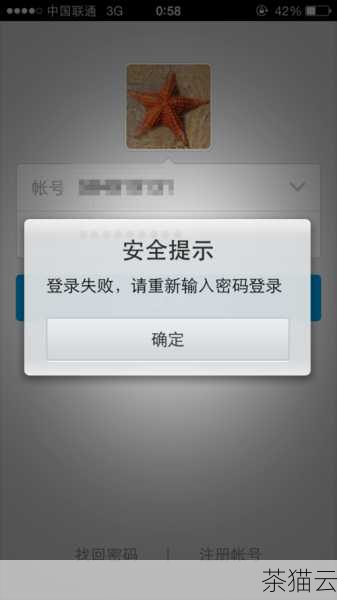
问题三:我不小心配置错误了环境变量,该怎么修改?
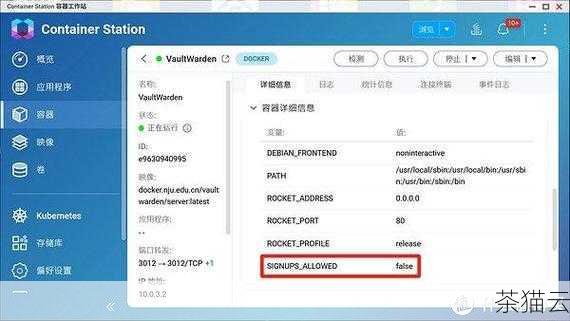
您可以按照上述步骤重新打开“.bash_profile”文件进行修改,保存后再次执行“source ~/.bash_profile”命令使修改生效。
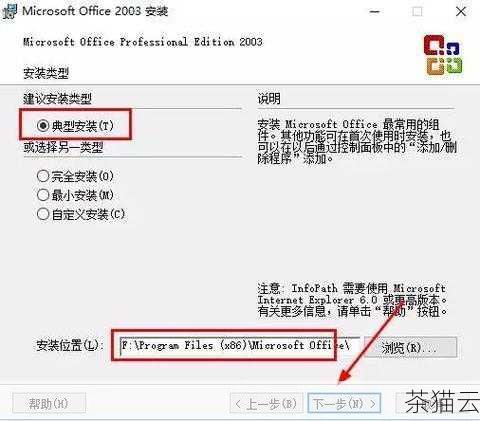
希望以上内容能够帮助您顺利在 Mac 系统中配置 Tomcat 环境变量,祝您在开发工作中一切顺利!
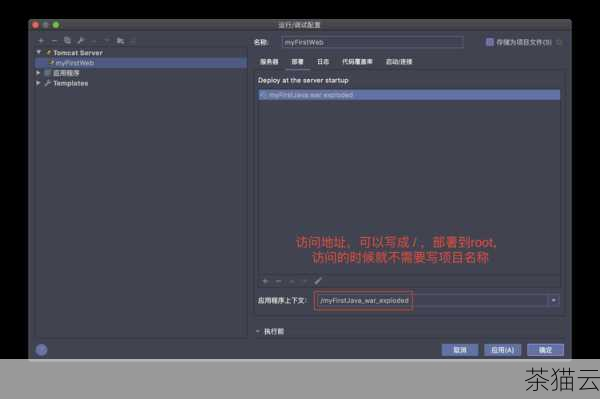
评论已关闭


